LINE運用代行(コンサルティング)とは?費用相場や失敗しない選び方を徹底比較
LINE公式アカウント

「LINE公式アカウントで、ユーザーとチャットできない…」
チャットは、ユーザーと1to1でコミュニケーションを取れる便利な機能ですが、いざ使おうとしたらチャットができなくて顧客対応に支障をきたしているのではないでしょうか。
この記事では、LINE公式アカウントでチャットできない時の原因と対処法をわかりやすく解説します。
Contents
多くの企業が「LINEで成果を上げる仕組みづくり」に挑戦しています。
本資料では、累計1200アカウント以上の支援実績を持つ株式会社Micoが、登録者が増えない・反応が低いといった課題を乗り越えるための成功パターンを解説。LINEを“反応の取れるチャネル”に変えるヒントがここにあります。
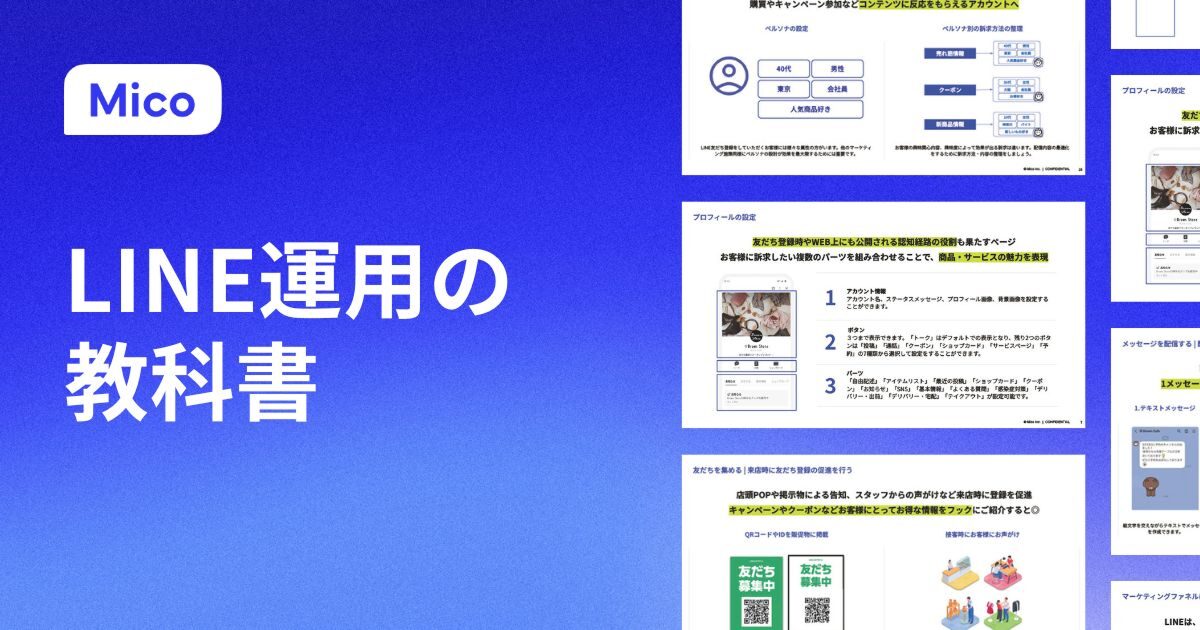
\LINE運用の教科書を今すぐ入手/
無料で資料をダウンロードするLINE公式アカウントでチャットできない原因は、主に以下の3つです。
それぞれ詳しく見ていきましょう。
LINE公式アカウントのチャット機能を使うには、チャット機能をオンにしている必要があります。もし応答設定で「チャット」がオフになっている場合、チャット機能は利用できません。
確認方法は以下の通りです。
管理画面の右上にある「設定」をクリックします。「応答設定」より「チャット」がオンになっているかチェックしましょう。チャットのオンとオフは、管理画面のヘッダーでも確認できます。

友だちからブロックされている場合も、チャットは利用できません。
ブロックされていると、友だちの名前は「Unknown」と表示され、メッセージの入力部分が灰色の枠で囲まれます。この場合、ブロックを解除してもらう以外に対処法はありません。

ブロック率が高いと感じたら、配信数の最適化や配信内容の見直しなど、ブロックされないための施策を検討しましょう。
LINE公式アカウントのチャットを利用するには、友だちから最初にメッセージやスタンプを送ってもらう必要があります。
これはLINE公式アカウントの仕様上、友だち追加されただけでは連絡先に反映されないためです。
ユーザーがメッセージを送信しやすいように、以下のような工夫をしてみましょう。
なお、認証済みアカウントの場合は、友だちからメッセージを受け取っていなくてもメッセージを送ることができます。

今回は、LINE公式アカウントでチャットできない時の原因と対処法を解説しました。
チャットできない原因はさまざまですが、ほとんどの場合は、紹介した対処法で解決できます。
また、LINE公式アカウントを運用していると「友だちからメッセージをメッセージやスタンプを送ってもらうのが大変。」「友だち追加しているユーザーが誰かわからない。」といった悩みもお持ちの方もいらっしゃるのではないでしょうか。
弊社が提供しているLINE公式アカウントの機能を拡張するツールMico Engage AIを活用すれば、友だち追加された時点で誰が友だちなのかわかり、1to1のメッセージができるようになります。
他にも、累計1,200アカウント以上の支援実績から得たLINEマーケティングで成果を出すための機能やノウハウがあります。Mico Engage AIに興味がありましたら以下からご確認ください。
多くの企業が「LINEで成果を上げる仕組みづくり」に挑戦しています。
本資料では、累計1200アカウント以上の支援実績を持つ株式会社Micoが、登録者が増えない・反応が低いといった課題を乗り越えるための成功パターンを解説。LINEを“反応の取れるチャネル”に変えるヒントがここにあります。
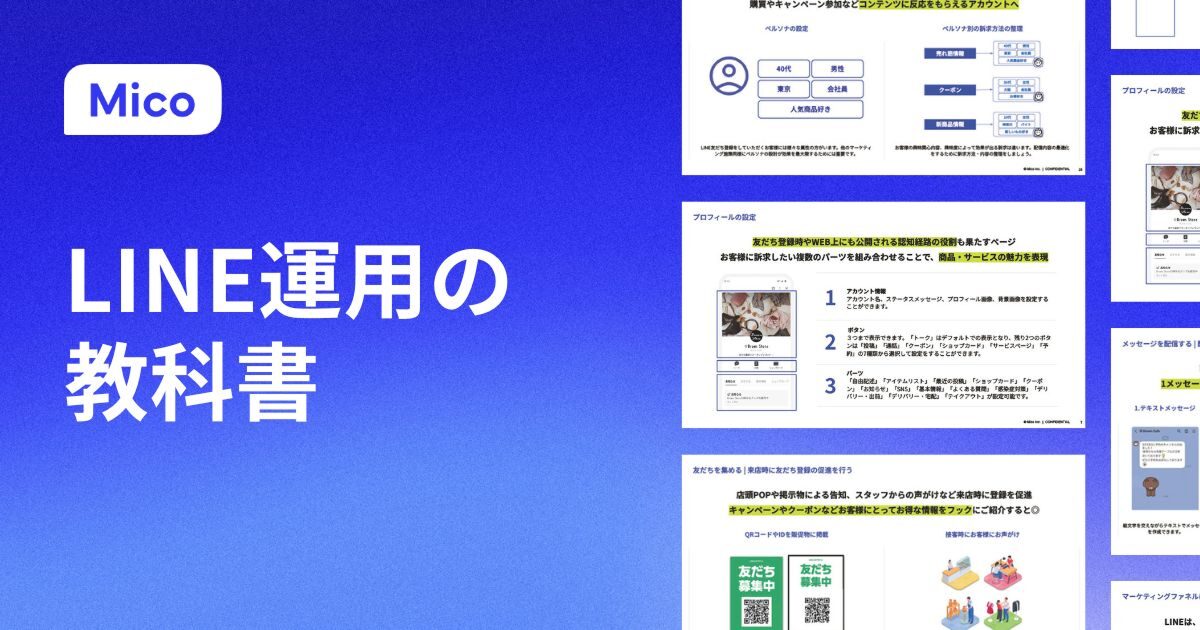
\LINE運用の教科書を今すぐ入手/
無料で資料をダウンロードする
株式会社Micoは、LINEヤフー株式会社の認定パートナーとして、Technology Partnerコミュニケーション部門で3年連続「Premier」を獲得しています。